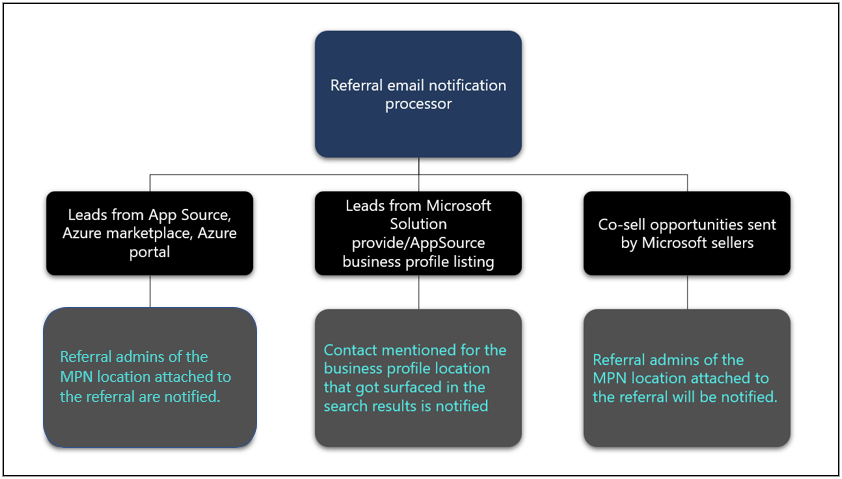Notes
L’accès à cette page nécessite une autorisation. Vous pouvez essayer de vous connecter ou de modifier des répertoires.
L’accès à cette page nécessite une autorisation. Vous pouvez essayer de modifier des répertoires.
rôles appropriés: administrateur de références | Utilisateur de références
Une opportunité de co-vente est une collaboration de plusieurs parties pour vendre des produits qui répondent aux besoins d’un client. En tant que partenaire Microsoft, vous pouvez tirer pleinement parti des opportunités de co-vente. Cet article vous aide à comprendre comment vous pouvez utiliser la puissance de co-vente pour co-vendre et acquérir efficacement de nouveaux clients.
Remarque
Toutes les opportunités sortantes auront un score de confiance élevé , moyen et faible. Cette fonctionnalité est d’améliorer la qualité de la création d’opportunités avec des instructions du modèle ML. Nous n’avons activé que 20% trafic, si vous ne le voyez pas, la fonctionnalité d’attente sera déployée à 100% de partenaires le 1er mai 2025
Important
La co-vente IP disposait désormais d’une zone solution et d’un jeu de solutions obligatoires. Le processus ip Co-Sell nécessite désormais que la zone de solution et le jeu de solutions soient spécifiés pour toutes les nouvelles offres. Cette modification s’applique exclusivement aux transactions créées via le portail de l’Espace partenaires (PC) et les méthodes de chargement en bloc. Pour plus d’informations sur l’interface utilisateur des références, consultez le guide utilisateur des références .
Remarque
Toutes les opportunités sortantes peuvent être clonées à l’aide de fonctionnalités clonées sur la page des offres à l’aide du bouton Actions situé en bas de la page détails de la transaction.
Mise à jour Co-Sell IP : Zone de solution obligatoire et Jeu de solutions
Le processus ip Co-Sell nécessite désormais que la zone de solution et le jeu de solutions soient spécifiés pour toutes les nouvelles offres. Cette modification s’applique exclusivement aux transactions créées via le portail de l’Espace partenaires (PC) et les méthodes de chargement en bloc .
- Effectif immédiatement : l’exigence est active pour les transactions créées via le portail PC et le chargement en bloc.
- Mises à jour d’API : les modifications apportées à l’API pour la compatibilité descendante sont planifiées pour juillet 2025. Jusqu’à présent, les transactions créées via l’API ne sont pas affectées par cette exigence.
- Recommandation : Les partenaires qui utilisent l’API pour créer des transactions doivent planifier la mise à jour de leur intégration d’API au cours des 4 prochains mois pour garantir la conformité aux modifications à venir.
Types d’opportunités de co-vente
Dans un opportunité de co-vente, un ou plusieurs représentants commerciaux Microsoft s’engagent activement dans une transaction pour aider à résoudre un problème client. Les opportunités de co-vente peuvent provenir d’un compte client lorsqu’un représentant commercial Microsoft invite un partenaire à participer à une activité de co-vente. Les opportunités de co-vente peuvent également provenir d’un partenaire qui a besoin d’aide supplémentaire des ventes De Microsoft pour fermer une transaction.
- co-vente IP - Une opportunité de co-vente IP est celle où un partenaire ISV (fournisseur de logiciels indépendants) choisit de co-vendre avec Microsoft à l’aide d’une solution éligible à la co-vente IP atleaste.
- Services co-vente - Une opportunité de co-vente de services est une opportunité où un partenaire de services (un partenaire qui a au moins une désignation de partenaire de solutions) souhaite co-vendre avec Microsoft sur une opportunité client particulière.
- partenaire (P2P) - Dans une opportunité de partenaire à partenaire (P2P), un partenaire peut inviter d’autres partenaires dans l’écosystème de co-vente Microsoft à collaborer. Les partenaires peuvent éventuellement inviter un représentant commercial Microsoft à la transaction pour faciliter la clôture de la transaction. Les deux partenaires et Microsoft peuvent être invités même après la création d’une transaction, tant que la transaction n’est pas encore terminée (autrement dit, pas encore à l’état terminal de gagne, perdu, refuséou expiré.). Applicable à la co-vente IP et aux opportunités de co-vente de services.
- des évaluations de solutions (SA) : les évaluations de solutions sont des transactions qui peuvent être créées uniquement par un ensemble de partenaires qui sont examinés par l’équipe d’évaluation de la solution pour effectuer des évaluations technologiques pour les clients qui utilisent ou qui envisagent d’utiliser des technologies Microsoft.
- dirigée par un partenaire - Dans une transaction dirigée par un partenaire, un partenaire décide de travailler indépendamment sur une transaction, mais permet de voir les détails de l’offre par les membres de l’équipe commerciale Microsoft. Les partenaires peuvent inviter des vendeurs Microsoft après avoir créé la transaction. Ces offres sont éligibles pour inscription de transactions lorsqu’une solution éligible à la co-vente IP Azure fait partie de la transaction. L’invitation d’un vendeur Microsoft n’est pas requise pour l’inscription des transactions si le critère d’éligibilité de co-vente IP Azure est respecté. Vous pouvez faire une transaction dirigée par un partenaire en répondant à Oui à la question Voulez-vous que les vendeurs Microsoft puissent voir cette transaction ? Applicable aux opportunités de co-vente IP et services.
- privé - Dans une transaction privée, un partenaire décide de travailler indépendamment sur une transaction créée dans l’Espace partenaires. Les partenaires peuvent donner une visibilité à l’équipe commerciale Microsoft ou inviter des vendeurs Microsoft à demander de l’aide active après la création de la transaction. Les détails de l’offre ne sont pas partagés avec l’équipe commerciale Microsoft tant que les partenaires ne sélectionnent pas explicitement Oui à la question Voulez-vous que les vendeurs Microsoft affichent cette offre ? ou lorsqu’ils demandent de l’aide d’une équipe commerciale Microsoft en choisissant cette option pour répondre à la question Identifier le type d’aide dont vous avez besoin auprès de Microsoft. Applicable à la co-vente IP et aux opportunités de co-vente de services.
Remarque
Les offres privées, même si elles ne sont pas vraiment collaboratives, sont incluses dans l’onglet opportunités de co-vente pour fournir un chemin facile de mettre à niveau toute transaction de pipeline vers une opportunité de co-vente lorsque l’accord n’est pas dans une phase terminale de won, perdu, refusé ou expiré.
Accéder à la page des opportunités de co-vente
Pour accéder aux opportunités de co-vente page de l’Espace partenaires, procédez comme suit :
- Connectez-vous à de l’Espace partenaires, puis sélectionnez Références.
- Sélectionnez opportunités de co-vente.
Il existe trois onglets sur les opportunités de co-vente page :
- entrant : opportunités envoyées au partenaire des vendeurs Microsoft pour la vente collaborative
-
sortant : opportunités créées par le partenaire
- Vous pouvez créer trois catégories d’opportunités : IP et/ou Services co-vente, privé et partenaire à partenaire.
-
Les favoris: entrant ou opportunités de co-vente sortantes marquées comme favoris
- Vous pouvez marquer une opportunité en tant que favori en sélectionnant l’icône cœur sur l’opportunité dans l’affichage liste. Pour supprimer une balise favorite, sélectionnez à nouveau l’icône de cœur.
Créer une opportunité de co-vente
Important
Pour créer une nouvelle offre de co-vente, vous avez besoin d’au moins une solution prête pour la co-vente. Une fois cette opération effectuée, vous pouvez également co-vendre avec des solutions sur le marché. Pour plus d’informations, consultez co-vente avec Microsoft.
Pour créer une opportunité de co-vente dans l’Espace partenaires, procédez comme suit.
- Accéder à la page des opportunités de co-vente dans l’Espace partenaires.
- Sélectionnez new deal.
- Suivez les étapes décrites dans les sections suivantes pour sélectionner un client, ajouter des détails de transaction, et ainsi de suite.
Sélectionner un client
Important
- Pour les comptes fédéraux, sélectionnez les comptes dans la liste De Moody uniquement.
- Le partenaire peut voir si le compte client sélectionné a un contrat MACC avec Microsoft.
La sélection d’un client est la première étape et requise lors de la création d’une référence. Cela ouvre un menu volant dans lequel vous entrez le nom et l’emplacement du client. Pour obtenir les meilleurs résultats de recherche, entrez un nom de client correct et complet. Les conseils et astuces dans la section suivante peuvent vous aider à trouver un compte.
Les résultats de la recherche sont présentés sous trois onglets : Microsoft Managed, Microsoft Unmanagedet Autres:
-
Microsoft Managed sont des comptes gérés par Microsoft. Si vous choisissez un compte à partir de cet onglet, l’offre est éligible à l’inscription de transaction de co-vente Ip Azure si elle répond à tous les autres critères. (Pour plus d’informations, consultez Inscrire des offres que vous avez gagnées dans l’Espace partenaires.)
- Si Microsoft a plusieurs entrées pour le même client, nous affichons les entrées dans une seule ligne dans les résultats liés sous Afficher les comptes liés. Vous pouvez développer cette liste pour afficher d’autres comptes pour le même client dans la base de données Microsoft. Vous pouvez choisir l’une des entrées, comme vous le pensez approprié. Toutes les entrées sont liées les unes aux autres, et la même équipe Microsoft les gère.
- microsoft non managé sont des comptes qui ne sont pas gérés par Microsoft. Par conséquent, si vous choisissez un compte à partir de cet onglet, l’offre n’est pas éligible à l’inscription des transactions de co-vente IP.
- D’autres affichent des comptes à partir de la base de données Moody’s. Par conséquent, si vous choisissez un compte dans cette liste, nous ne pouvons pas confirmer l’état géré ou non managé lors de la création de la référence. Toutefois, une fois qu’une référence est créée, elle passe par un processus de correspondance de compte Microsoft interne. L’inscription de transaction de co-vente IP est possible uniquement si le compte est mis en correspondance avec un compte géré par Microsoft.
Conseils et astuces pour sélectionner un client
Si vous ne trouvez pas le compte que vous recherchez, essayez ces suggestions :
Vérifiez que le nom du client que vous recherchez est correctement orthographié.
Essayez des variantes du nom du client. Souvent, un nom de société peut avoir différentes formes ou orthographes. Essayez d’ajouter ou de supprimer privé, limited, Pvt, LTD, et en utilisant des versions abrégées ou plus longues du nom de la société.
Recherchez une société parente ou une entité fusionnée. Si la société est une filiale d’une autre société ou récemment fusionnée avec une autre société, essayez d’utiliser les noms de ces sociétés dans votre recherche.
Si vous ne trouvez pas de compte du tout, essayez l’option Rechercher plus
en bas de l’écran. Remarque
Nous vous encourageons vivement à rechercher et à choisir les comptes dans les Microsoft Managed et onglets Microsoft non managés, car ils présentent les avantages suivants sur l’onglet Autres et entrées manuellement dans les options de :
Vous savez immédiatement si l’inscription des contrats est possible ou non. Si vous choisissez à partir de l’onglet Autres ou d’un option entrée manuellement, vous ne savez pas si l’inscription de transaction est possible avant plus tard, et que vous ne pourrez pas modifier le compte sans impliquer de support, ce qui entraîne des retards.
La réponse de Microsoft est plus rapide, car tout compte mis en correspondance Microsoft ignore le processus de correspondance de compte interne et accède directement au vendeur Microsoft (si vous demandez de l’aide).
Nous pouvons afficher une entrée unique pour un client donné (autrement dit, nous pouvons réduire plusieurs entrées en une seule ligne). Dans l’onglet Autres, vous pouvez voir des comptes en double répertoriés, car la base de données est en dehors de Microsoft.
Sélectionner votre client
Lorsque vous sélectionnez Sélectionnez l'client, vous êtes invité à entrer le nom, le numéro de téléphone et l’adresse e-mail de la personne qui est votre point de contact pour la transaction. Ces détails sont facultatifs et obligatoires uniquement si vous envisagez d’inviter des ventes Microsoft à vous aider à l’engagement.
Important
Veillez à obtenir le consentement du client avant de fournir ses coordonnées à Microsoft pour la transaction, car Microsoft peut utiliser les informations pour contacter directement le client.
Sélectionnez suivant.
Ajouter des détails de transaction
Important
La zone de solution et le jeu de solutions sont obligatoires pour les offres de co-vente UP maintenant. Cette modification est destinée à accélérer l’identification des vendeurs dans l’écosystème des ventes Microsoft.
Entrez les détails de l’offre actuelle. Les champs définis dans le tableau suivant peuvent changer lorsque vous travaillez avec un client pour fermer une transaction.
| nom de champ | Obligatoire ou facultatif ? | Détails |
|---|---|---|
| nom de transaction | Obligatoire | Nom convivial pour identifier votre offre |
| emplacement | Obligatoire | Étendue de l’emplacement du programme Microsoft AI Cloud Partner (précédemment MPN) de la référence, qui ne peut pas être modifiée après la création de la référence. Les utilisateurs de référence avec cette étendue d’emplacement peuvent afficher les références s’ils font partie de l’équipe. Les administrateurs de référence et les administrateurs de référence avec une étendue globale peuvent afficher les références indépendamment de l’emplacement. |
| valeur estimée | Obligatoire | Valeur de l’offre attendue en fonction des informations disponibles lors de la création de la transaction. |
| date de clôture estimée | Obligatoire | Date à laquelle vous prévoyez de fermer la transaction avec le client. |
| ID CRM | Optionnel | ID de l’opportunité dans votre système CRM (utilisé comme balise à vos fins de suivi). |
| id de campagne marketing | Optionnel | ID d’une campagne marketing qui a entraîné l’accord. Ce champ peut vous aider à suivre le retour d’investissement d’une campagne si vous balisez toutes les transactions provenant de la campagne avec le même ID. |
| rôle partenaire | Non affiché pour la co-vente IP, Obligatoire pour la co-vente des services | Ce champ indique le rôle que joue le partenaire dans l’opportunité de co-vente. |
| zone de solution | Obligatoire pour la co-vente des services et la co-vente IP | Ce champ permet aux vendeurs Microsoft d’identifier les objectifs du client dans la terminologie standard. |
| Jeu de solutions | Obligatoire pour la co-vente des services et la co-vente IP | Ce champ permet aux vendeurs Microsoft d’identifier les objectifs du client dans la terminologie standard. |
| notes | Obligatoire | Informations permettant de fournir une visibilité à d’autres employés de votre entreprise travaillant sur le même contrat ou en essayant de comprendre l’état actuel de la transaction. Vous pouvez également utiliser ce champ comme communication à l’enregistrement pour les discussions entre votre entreprise et les vendeurs Microsoft/autres partenaires. |
Intention de capture
Cela s’applique uniquement aux opportunités de co-vente IP.
Cette étape consiste à capturer l’intention du client d’acheter sur la Place de marché commerciale Microsoft. Vous pouvez sélectionner Oui, Non ou N’avez pas décidé. Il s’agit d’une indication pour Microsoft que le client peut s’intéresser à la transaction sur les places de marché Azure.
Remarque
Si vous ne savez pas ou ne parvenez pas à intercepter des indications lors de la communication avec le client, vous pouvez marquer comme n’avez pas décidé de et de modifier ultérieurement la valeur dans la page détails de la transaction.
Ajouter des membres d’équipe
Après avoir ajouté les détails de la transaction et capturé l’intention, ajoutez les employés qui travailleront sur la transaction.
- Entrez le nom, le numéro de téléphone et l’adresse e-mail de chaque employé. Ces détails sont requis. (Les informations sur les employés provenant de transactions récentes sont affichées sur le côté droit afin de pouvoir les ajouter facilement.)
- Vous devez ajouter au moins un employé avec tous les détails requis pour créer une transaction.
- Les détails des employés peuvent être modifiés même après la création d’une transaction.
- Pour les offres P2P, l’équipe peut ajouter des employés de votre entreprise et de l’entreprise envoyant l’invitation.
Ajouter des solutions
L’ajout d’une solution est nécessaire pour les opportunités de co-vente IP, mais facultatives pour les opportunités de co-vente de services.
Important
- Si vous avez sélectionné un client éligible MACC, veillez à sélectionner la solution éligible MACC dans le catalogue.
- Si vous avez marqué l’intention de la Place de marché comme oui, veillez à sélectionner une solution incitée à partir du catalogue.
Fournissez des informations sur les solutions qui font partie de la transaction.
- Vous devez ajouter au moins une solution pour créer une co-vente IP ou une transaction de type Évaluation de solution.
- Les détails de la solution peuvent être modifiés après la création de la transaction.
- Quatre types de solutions peuvent être ajoutés à une transaction :
Important
Vous pouvez voir l’éligibilité MACC de la solution lors de la recherche de solutions.
Remarque
L’Espace partenaires dispose principalement de toutes les solutions 1P disponibles si vous ne voyez aucune solution dans la liste déroulante, essayez de rechercher des alternatives.
- solutions de mon entreprise sont des solutions prêtes à la co-vente publiées par votre entreprise.
- Microsoft sont des solutions détenues par Microsoft.
- Autres solutions tierces sont des solutions prêtes à la co-vente publiées par d’autres partenaires dans l’écosystème de co-vente Microsoft.
- Évaluations de solutions sont les types d’évaluation, qu’un partenaire éligible peut sélectionner en fonction des besoins du client.
Important
Un seul type d’évaluation peut être sélectionné pour une transaction d’évaluation de solution, et aucune autre solution ne peut être ajoutée.
Une fois qu’une évaluation de solution est sélectionnée, vous devez choisir l’emplacement pour lequel l’évaluation est créée. Les informations sur l’emplacement sont nécessaires pour corriger les paiements incitatives.
Après avoir fourni les informations sur la solution, sélectionnez suivant pour passer à la section dans laquelle vous pouvez décider du type de vente.
Si vous avez choisi l’un des trois premiers types de solutions (solutions de Mon entreprise, Microsoft, Autres solutions tierces) et non évaluations de solutions, vous avez les quatre options suivantes :
Type de transaction
Contrat privé :
Si vous n’invitez pas Microsoft et que vous créez un engagement à cette étape, il devient de type pipeline privé. Les vendeurs Microsoft n’ont aucune visibilité sur les détails de cette offre. Vous pouvez créer une transaction privée en sélectionnant Aucune aide requise à ce stade pour répondre à la question « Identifier le type d’aide dont vous avez besoin à partir de Microsoft ? » et Aucun pour répondre à la question « Voulez-vous que les vendeurs Microsoft affichent cette offre ? ». Vous pouvez toujours mettre à niveau une transaction privée dans une entente de co-vente dirigée par un partenaire ou actif avant que l’accord atteigne un état terminal .
Transaction dirigée par un partenaire :
Si vous ne souhaitez pas d’aide active de l’équipe commerciale Microsoft, mais que vous souhaitez leur donner une visibilité sur votre pipeline, vous pouvez créer une offre dirigée par un partenaire. Vous pouvez créer une offre dirigée par un partenaire en sélectionnant Aucune aide requise à ce stade pour la question « Identifier le type d’aide dont vous avez besoin à partir de Microsoft ? » et Oui pour la question « Voulez-vous que les vendeurs Microsoft puissent voir cette offre ? ». Ces offres sont éligibles pour l’inscription des transactions même si un vendeur Microsoft n’est pas activement impliqué dans l’aide du partenaire. Les conditions requises pour l’inscription des transactions ont une solution éligible à la co-vente IP Azure dans le contrat et un état de a gagné pour la transaction.
Aide de Microsoft (également appelée Co-Sell transaction)
Lorsque vous sélectionnez une option autre que « Aucune aide requise à ce stade » dans le « Identifier le type d’aide que vous souhaitez de Microsoft » liste déroulante, l’offre devient une opportunité Co-Sell. Dans une co-vente, un vendeur Microsoft peut potentiellement aider à fermer la transaction, bien que sa participation ne soit pas garantie. Les représentants commerciaux Microsoft ont une fenêtre de 14 jours pour décider s’ils participeront à l’offre.
Types d’aide disponibles
- Proposition de valeur spécifique à la charge de travail
- Architecture technique du client
- Preuve de concept / Démonstration
- Guillemets / Licences
- Réussite des clients post-ventes
- Général ou autre
Remarque
Lors de la demande d’aide de Microsoft, il est important de spécifier le type d’aide souhaité dans la section notes.
Remarques aux vendeurs : Communication des détails clés en tirant parti de Gen-AI
Dans la section notes, fournissez des informations critiques :
- Déclaration du problème commercial du client
- Aide spécifique dont ils ont besoin auprès de Microsoft
En articulant clairement le défi commercial du client et l’assistance souhaitée de Microsoft, les partenaires permettent aux représentants commerciaux Microsoft de mieux comprendre la Co-Sell opportunité et de déterminer comment ils peuvent contribuer au succès de l’accord. Lors de la demande d’aide de Microsoft, il est essentiel que les partenaires soient aussi détaillés et spécifiques que possible dans la section notes. Ces informations aident les vendeurs Microsoft à évaluer l’opportunité et à aligner efficacement leur expertise et leurs ressources.
notes de Generative-AI pour les vendeurs
Nous avons implémenté la technologie d’IA générative pour aider les partenaires à créer des notes complètes et informatives sur leurs opportunités de Co-Sell. En utilisant les entrées fournies par les partenaires pendant le processus de création d’opportunités, telles que l’énoncé du problème commercial client et l’aide spécifique nécessaire à Microsoft, notre système d’IA génère des notes détaillées qui donnent aux représentants commerciaux Microsoft une compréhension claire de la transaction et de l’assistance requise. Cette intégration de l’IA générative améliore la qualité et la profondeur des informations partagées, ce qui permet aux vendeurs Microsoft d’évaluer et d’interagir avec Co-Sell opportunités. Les partenaires peuvent s’attendre à ce que leurs notes soient plus approfondies et ciblées, ce qui augmente la probabilité de recevoir le support souhaité de l’équipe commerciale de Microsoft. Reportez-vous aux faq pour en savoir plus sur les notes basées sur Gen-AI
Offre partenaire à partenaire (P2P)
Vous pouvez inviter d’autres partenaires à une transaction en sélectionnant Inviter un partenaire. Pour créer une transaction P2P, procédez comme suit :
Sélectionner un partenaire : Une fois que vous avez sélectionné inviter le partenaire, vous pouvez commencer à entrer un nom de partenaire pour obtenir une liste suggérée de partenaires correspondant au nom que vous entrez. Sélectionnez le partenaire qui vous intéresse et entrez plus de détails sur ce partenaire. Seuls les partenaires qui se trouvent dans l’écosystème de co-vente Microsoft et qui effectuent des transactions dans l’Espace partenaires apparaissent dans les recherches.
date de clôture estimée est la date à laquelle vous attendez que le partenaire invité termine sa partie de la transaction.
- date de fermeture estimée est un champ obligatoire.
- Une date est pré-entrée, mais vous pouvez la modifier avant de créer une transaction.
- Vous ne pouvez pas modifier ce champ après avoir créé une transaction.
- Le partenaire invité peut modifier cette valeur après avoir créé une transaction.
valeur estimée et devise est la valeur de l’accord que le partenaire invité a dans l’ensemble de l’accord.
- Assurez-vous que vous entrez une valeur correcte ici afin que le partenaire invité puisse décider s’il souhaite faire partie de l’offre ou non.
- Le partenaire invité peut modifier cette valeur après avoir créé la transaction.
- Vous ne pouvez pas modifier ce champ après avoir créé la transaction.
Remarques : Ajoutez les détails pour la raison pour laquelle vous invitez le partenaire à faire partie de la transaction. Des informations détaillées aident le partenaire invité à décider s’il souhaite participer.
Ajouter votre équipe : ajouter les employés de votre entreprise qui travailleront avec le partenaire invité.
- Les détails des employés de vos données de transaction sont prédéfinits pour vous permettre de choisir plus facilement les employés qui travaillent avec le partenaire invité.
- Vous ne pouvez modifier ces détails qu’avant de créer la transaction.
- Si le partenaire invité accepte la transaction, il peut ajouter ses propres employés afin que les deux entreprises aient une vision de l’ensemble de l’équipe travaillant sur la transaction.
Ajouter des solutions : Ajouter les solutions que vous souhaitez que le partenaire invité apporte à la table.
- Au moins une solution est requise.
- Le partenaire invité peut modifier les solutions après avoir accepté l’invitation.
Identifier le type d’aide : Enfin, identifiez l’aide spécifique dont vous avez besoin auprès du partenaire invité.
Répéter pour tous les partenaires que vous souhaitez inviter à l’offre.
- Une offre partenaire à partenaire peut également avoir un vendeur Microsoft impliqué dans lequel vous invitez Microsoft et les partenaires à la transaction.
- Vous pouvez également inviter Microsoft et les partenaires ultérieurement, après avoir créé la transaction.
Remarque
Dans les transactions de partenaire à partenaire, seul le partenaire propriétaire du contrat client final avec les solutions IP incluses doit inscrire une transaction si la référence est éligible à l’inscription de transactions de co-vente Azure IP.
Répondre à une opportunité de co-vente
Chaque opportunité passe par un cycle de vie :reçu, accepté, gagné ou perdu, et fermé.
Étape reçue
Lorsque vous recevez une opportunité de co-vente d’un vendeur Microsoft ou d’autres partenaires dans l’écosystème de co-vente Microsoft :
- Passez en revue les détails, puis contactez le client si vous souhaitez en savoir plus sur leurs besoins métier.
- Vous pouvez effectuer deux actions : accepter ou refuser .
- Si vous ne répondez pas dans les 14 jours, l’opportunité est archivée comme expiré, et Microsoft ou le partenaire qui vous a envoyé l’opportunité sont avertis.
Pour accepter une opportunité, procédez comme suit :
Entrez un nom pour la transaction, modifiez la valeur estimée de l’offre et modifiez le délai d’achat estimé en fonction de votre révision.
Après avoir établi un contact avec le client, entrez des informations dans le champ Notes pour en savoir plus sur ce que le client recherche.
(Facultatif) Entrez votre ID CRM (pour votre référence uniquement), l’ID de campagne marketing qui a entraîné l’opportunité respective et ajouter des contacts de votre entreprise qui travaillent sur cette offre.
Sélectionnez suivant.
La référence est déplacée à l’étape suivante, ce qui signifie que vous prévoyez d’interagir activement avec le client pour répondre à leurs besoins.
Les informations que vous avez entrées sont utilisées pour vous aider à trouver des offres similaires à l’avenir.
Pour refuser une opportunité, procédez comme suit :
- Sélectionnez la raison pour laquelle vous refusez l’offre.
- Ajoutez les notes que vous souhaitez inclure.
- Sélectionnez Fermer la transaction.
La transaction est archivée comme refusée, et Microsoft ou le partenaire qui vous a envoyé l’opportunité est averti.
Étape acceptée
Travailler pour fermer l’accord avec le client.
Toutes les transactions que vous créez sont placées dans l’étape Créée par défaut, mais les transactions envoyées par Microsoft ou d’autres partenaires dans l’onglet Entrant se trouvent à l’étape accepté.
- Sélectionnez Modifier si vous souhaitez modifier les informations que vous avez fournies sur une référence créée ou acceptée, notamment le nom de transaction, la date d’achat estimée, la valeur estimée, les notes, l’ID CRM et l’ID de campagne marketing.
- Sélectionnez Ajouter votre équipe pour ajouter les noms, numéros de téléphone et adresses e-mail des personnes qui travaillent sur la transaction.
Les solutions peuvent également être modifiées en fonction des besoins du client.
Une fois que vous commencez à travailler sur la transaction, vous pouvez entrer des détails sur la progression que vous effectuez en marquant les étapes de vente (décrite dans la section suivante) dans le cycle de vie des contrats.
Il existe quatre étapes dans le cycle de vie des contrats en dehors de l’acceptation ou de la création initiale et des phases finales gagnées ou perdues, comme indiqué ci-dessous. Fournir ces détails est facultatif, mais vous êtes fortement encouragé à les entrer pour obtenir une aide appropriée auprès des représentants commerciaux Microsoft dans une transaction de co-vente.
Étapes de vente
Le tableau suivant présente les étapes de vente et les pourcentages correspondants pour les transactions autres que les évaluations de solution, comme déterminé par le système de références de l’Espace partenaires.
Si vous utilisez la page web de l’Espace partenaires, les pourcentages indiqués dans le tableau sont utilisés pour marquer les étapes de vente.
Si vous transmettez ces valeurs à l’aide de l’API, il s’agit de la façon dont l’Espace partenaires reconnaît les étapes des ventes de transaction et mappe automatiquement les étapes de votre entreprise à ces étapes standard.
Votre entreprise n’a pas besoin d’utiliser les mêmes étapes de vente.
| étape ventes | Pourcentage terminé | définition | Étape MCEM | Critères de sortie de l’étape MCEM |
|---|---|---|---|---|
| Créé | 10 % | Création d’une transaction sortante | Écouter et consulter | Opportunité qualifiée |
| Accepté | 10 % | Acceptation d’une transaction entrante | Écouter et consulter | Opportunité qualifiée |
| Qualifié | 20% | Qualification de la valeur de la transaction et des exigences du client avant de poursuivre | Écouter et consulter | Opportunité qualifiée |
| Développé | 40 % | Développement de l’accord pour comprendre les exigences détaillées pour préparer un POC ou tout autre artefact requis pour une proposition formelle | Inspirer et concevoir | Client aligné sur la solution & business case |
| Proposé | 60 % | Faire une proposition formelle au client en fonction de ses exigences | Autonomiser et atteindre | Contrat client en place |
| Négocié | 80% | Négociation des termes finaux basés sur la proposition d’obtenir l’état final - gagner ou perdre l’accord | Autonomiser et atteindre | Contrat client en place |
| Gagné | 100 % | Marquer l’accord comme gagné | Réaliser une valeur | Le client a exécuté le contrat et le déploiement peuvent commencer |
Pour plus d’informations sur MCEM for Partners, consultez notre MCEM for Partners Learning Path.
Remarque
Les étapes de vente varient si l’offre est une transaction d’évaluation de solution.
Le marquage des étapes de vente est requis pour les transactions d’évaluation de la solution.
Le bouton Won n’est activé qu’une fois que vous avez marqué toutes les étapes de vente précédentes terminées.
Gagné ou perdu
Lorsque vous avez terminé, signalez le résultat en marquant la transaction a gagné ou perdu.
Remarque
Pour certaines solutions éligibles, après avoir sélectionné a gagné, vous êtes invité à fournir des informations supplémentaires pour inscrire votre transaction. Microsoft examine les informations que vous fournissez et peut demander des détails supplémentaires pendant le processus de révision. Pour plus d’informations, consultez Inscrire vos offres.
Si l’accord est éligible à l’inscription des offres, assurez-vous qu’il y a un écart de 72 heures entre la création de l’accord et la marque de l’accord gagné. La fermeture d’une transaction comme gagnée précédemment peut entraîner le rejet des inscriptions de transaction.
Fermer en tant qu’erreur
À tout moment dans le flux de travail de création de transaction, vous pouvez fermer une transaction s’il y a eu des erreurs telles que dans la valeur de transaction ou le compte client. En outre, vous pouvez choisir la raison appropriée de la fermeture de l’offre, par exemple une transaction en double ou un client incorrect sélectionné. Cette opération déplace la transaction dans la phase d’erreur, comme indiqué dans les étapes du flux de travail dans la page détails de la transaction.
Les opportunités ne peuvent pas être supprimées dans l’Espace partenaires, même si elles sont marquées comme fermées dans l’erreur. Il s’agit de maintenir l’intégrité des données.
Opportunités de co-vente de Microsoft for Services partenaires
Les vendeurs Microsoft peuvent désormais envoyer des opportunités de co-vente à des partenaires de services qui ont des désignations du programme Microsoft AI Cloud Partner, comme le MSP Azure Expert ou les spécialisations ou les désignations partenaires de solutions. Ceux-ci seront disponibles dans l’onglet Entrant dans la page des opportunités de co-vente.
Plus précisément, à compter du 3 avril 2023, il existe deux nouveaux champs dans l’opportunité de co-vente : le rôle partenaire et le programme partenaire qui ont été introduits qui qualifient ces opportunités. Le rôle partenaire est le rôle qu’un partenaire de services peut jouer dans l’opportunité en fonction de leurs approbations. Le programme partenaire est un champ utilisé pour indiquer si cette référence a été partagée en raison de votre inscription ou de votre participation à un programme GTM spécifique.
Les options de rôle partenaire sont les suivantes :
- Présales en prévision
- Conception de solution
- Preuve de concept
- Stratégie métier
- Services de déploiement
- Adoption et gestion des changements
- Transaction
- Services managés
La grille des opportunités de co-vente peut être personnalisée à l’aide du sélecteur de colonnes pour inclure les champs du programme partenaire et des rôles partenaires pour afficher ces opportunités et y répondre de manière appropriée.
Inscription de transaction
Applicable uniquement aux opportunités de co-vente IP
Remarque
Passez en revue les nouvelles modifications apportées à l’inscription des transactions FY24, consultez Inscrire vos transactions.
Une transaction est éligible à l’inscription uniquement si elle répond à tous les critères suivants :
- Le statut de l’accord est gagné.
- Il existe une solution éligible à la co-vente d’adresses IP Azure dans le contrat.
- Le type de transaction est ou co-vente.
- Si le type de transaction est co-vente, Microsoft a accepté l’invitation ou marqué l’offre comme gagnée. (Vous pouvez voir l’état de Microsoft en examinant la carte Microsoft sous vos détails de transaction.)
- La valeur de transaction est supérieure ou égale à USD25 000. (La conversion monétaire est basée sur les taux de change mensuels publiés par Reuters.)
- Le compte client sélectionné pour la transaction est géré par Microsoft (autrement dit, il s’agit d’un compte avec lequel l’équipe commerciale Microsoft a une relation existante avec l’entreprise.)
Remarque
Inscrivez la transaction uniquement si le nom de votre entreprise et la solution éligible à la co-vente Azure IP dans le contrat sont clairement mentionnés dans le contrat avec le client.
Vous pouvez choisir d’inscrire une transaction immédiatement après avoir marqué la transaction comme étant gagnée, ou ultérieurement en sélectionnant le cycle de vie des contrats bouton Inscrire.
Une fois la transaction inscrite, vous pouvez afficher la progression de la validation des contrats à partir du même cycle de vie. Si une action est requise à partir de votre entreprise, les erreurs appropriées sont affichées dans la vue du cycle de vie des contrats. L’accord passe à l’état fermé lorsque la validation de transaction est terminée.
Pour certaines solutions éligibles, après avoir sélectionné a gagné, vous êtes invité à fournir des informations supplémentaires pour inscrire votre transaction. Microsoft examine les informations que vous fournissez et peut demander plus de détails pendant le processus de révision. Pour plus d’informations, consultez Inscrire vos offres.
État fermé
fermé est la dernière étape pour toutes les opportunités. Vous pouvez afficher toutes les offres gagnées, perdues, refuséeset expirées à l’étape fermée. Il n’y a aucune action que vous pouvez entreprendre dans cette étape.
Clonage des opportunités sortantes
L’espace de travail Références permet aux partenaires de cloner des opportunités sortantes en un seul clic. Cette fonctionnalité simplifie le processus de recréation des opportunités expirées ou refusées, ce qui permet d’économiser du temps et des efforts.
Avant de cloner une opportunité
Pour garantir la précision et la pertinence, les partenaires doivent passer en revue les détails suivants avant le clonage :
- Informations client : vérifiez que les détails du client sont à jour.
- Zone de solution et Jeu de solutions : Confirmez l’alignement avec le focus de l’opportunité.
- Budget et chronologie : assurez-vous que ces attentes reflètent les attentes actuelles.
- Détails du partenaire et du contact client : validez toutes les informations de contact.
- Produits ajoutés : vérifiez que les produits répertoriés sont toujours applicables.
Identification des opportunités clonées
Une fois cloné, l’opportunité affiche une étiquette « Cloné » en haut de la page. Cela permet aux partenaires de distinguer rapidement les opportunités clonées et parentes. Les vendeurs Microsoft peuvent également afficher cette étiquette, garantissant ainsi la transparence.
Conseils pour la réussite
Pour optimiser la probabilité d’une conversion réussie d’une opportunité cloné :
- Répondez aux raisons pour lesquelles l’opportunité parente a été refusée.
- Fournissez des critères BANT détaillés (Budget, Autorité, Besoin, Chronologie) pour renforcer la fondation de l’opportunité.
En affinant ces éléments, les partenaires peuvent améliorer considérablement le taux de réussite des opportunités clonées.
Score de confiance des références
Cette amélioration consiste à guider les partenaires et à favoriser les vendeurs, ce qui rend les références de co-vente plus efficaces. Fonctionnement :
Conseils Real-Time pour les partenaires
À mesure que les partenaires créent des références, ils recevront des recommandations instantanées pour renforcer leurs soumissions. Qu’il s’agisse d’ajouter un détail clé comme le budget ou de clarifier le besoin d’un client, notre système met en évidence ce qui manque et suggère des améliorations sur place. Résultat ? Références plus complètes, attrayantes et prêtes à réussir.
Scores de référence pour les vendeurs
Chaque référence est fournie avec un score : considérez-la comme un instantané de qualité. Les vendeurs peuvent voir en un clin d’œil quels références se distinguent, ainsi qu’une explication simple de ce qui les rend forts (ou où ils pourraient améliorer). Cela permet aux vendeurs de hiérarchiser les meilleures opportunités et de stimuler les taux d’acceptation globaux.
Pourquoi cela importe
- Partenaires : envoyez des références en toute confiance, sachant qu’elles sont conçues pour impressionner. Les références de qualité supérieure signifient moins de rejet et plus de victoires.
- Vendeurs : passez moins de temps à parcourir les soumissions et plus de temps de clôture. Concentrez-vous sur les références qui sont destinées au succès.
Forum aux questions
Une transaction peut-elle être modifiée une fois qu’elle est marquée comme gagnée ou perdue ?
expirée , a refusé, gagné, et perdu sont des états terminaux à partir desquels aucune autre mise à jour de l’accord n’est possible. Les transactions ne peuvent pas être modifiées après leur passage à un état terminal. Soyez prudent avant de déplacer une transaction dans l’un de ces états terminaux.
Qui reçoit des notifications par e-mail à partir de l’Espace partenaires ?
Le flux de travail suivant montre comment l’e-mail est envoyé aux partenaires à partir du système de références de l’Espace partenaires pour les nouvelles références entrantes de partenaires.
Quel type de solutions sont éligibles pour l’inscription des offres ?
Seules les solutions IP sont éligibles pour l’inscription des offres. Il s’agit notamment des éléments suivants :
- Co-vente d’adresses IP Azure
- Applications Biz Premium
- Standard des applications Biz
Obtenir plus d’opportunités de co-vente
Voici quelques conseils pour vous aider à obtenir des opportunités de co-vente appropriées pour votre entreprise :
- Répondre rapidement aux transactions. Lorsque vous répondez en temps voulu aux demandes entrantes, nous augmenterons progressivement votre visibilité dans les résultats de recherche futurs des partenaires. Assurez-vous que votre équipe répond rapidement à votre intention.
- Be choosy avec les offres que vous acceptez. Nous surveillez les types d’offres que vous acceptez et refusez et utilisons ces informations pour vous aider à trouver des offres similaires. L’acceptation de transactions qui ne sont pas adaptées ne permet pas d’améliorer vos résultats de recherche et peut affecter la qualité des opportunités que vous recevez.
- Rapport des tailles estimées des transactions, dates de clôture et état final de vos transactions, qu’elles soient gagnées ou perdues. Nous utilisons ces informations pour continuer à vous fournir des références de qualité.